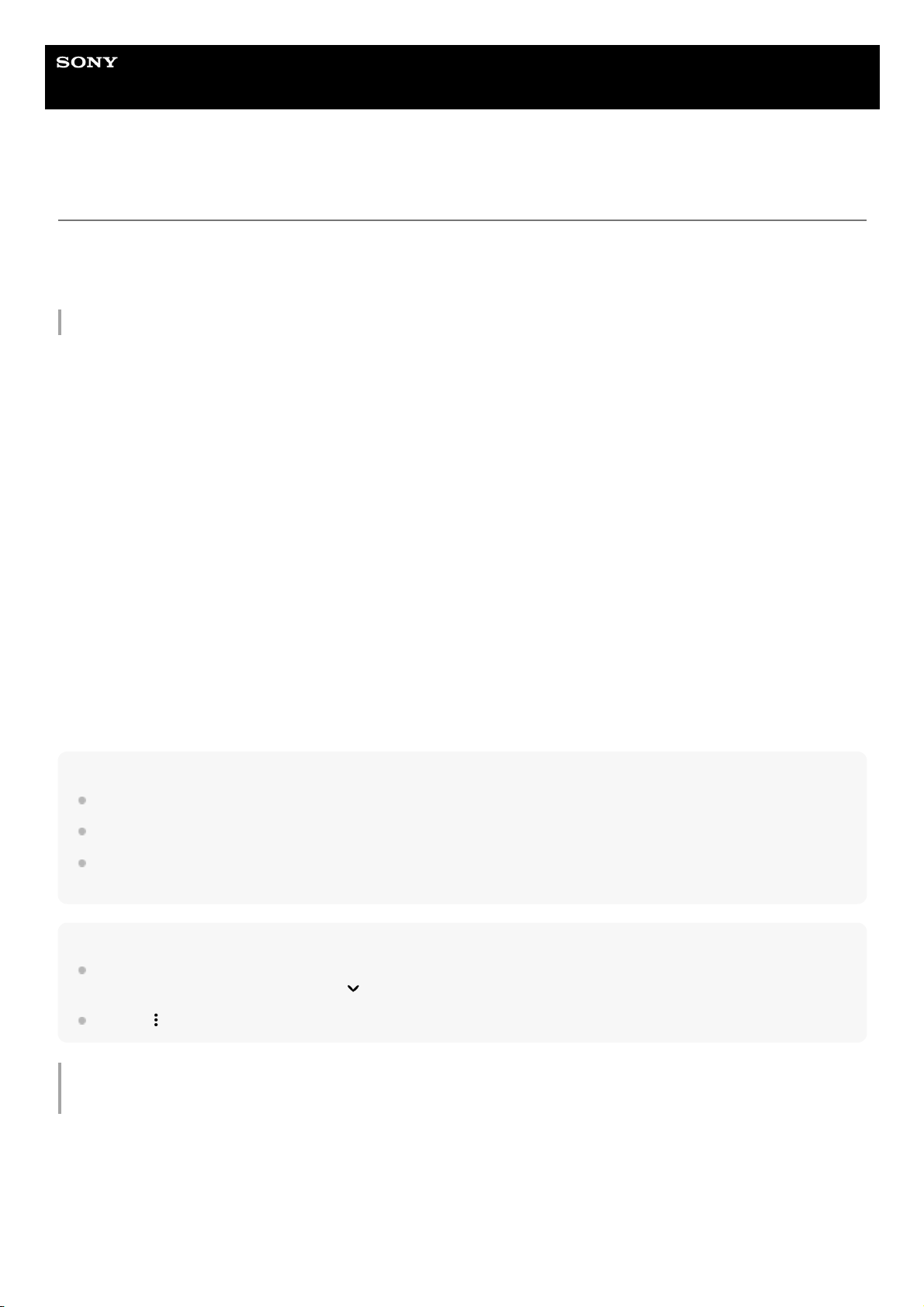Guide d’aide
Smartphone
Xperia 1 III XQ-BC52/XQ-BC62/XQ-BC72
Duplication sans fil de l’écran de votre appareil sur un téléviseur
Si votre téléviseur ou tout autre dispositif d’affichage de grande taille prend en charge la duplication d’écran, vous
pouvez profiter du contenu de votre appareil sur le téléviseur ou sur le dispositif d’affichage sans utiliser de connexion
par câble.
Duplication de l’écran de votre appareil sur un téléviseur pris en charge
Vous pouvez utiliser la fonction Duplication d'écran pour dupliquer l’écran de votre appareil sur un téléviseur ou un autre
dispositif d’affichage de grande taille sans utiliser de connexion par câble.
La technologie Wi-Fi Direct® établit une connexion sans fil entre les deux appareils ; vous pouvez donc vous installer
confortablement sur votre canapé et profiter de vos photos préférées. Cette fonctionnalité vous permet également
d’écouter de la musique provenant de votre appareil via les haut-parleurs de votre téléviseur.
Pour arrêter la duplication d’écran entre les appareils
Note
Cette fonction peut être utilisée avec des téléviseurs prenant en charge la fonction de duplication d’écran.
Lorsque vous utilisez la fonction de duplication d’écran, ne couvrez pas la zone de l’antenne Wi-Fi de votre appareil.
Lorsque vous utilisez la fonction Duplication d'écran, il peut arriver que la qualité de l’image soit dégradée par des interférences
provenant d’autres réseaux Wi-Fi.
Astuce
Vous pouvez également arrêter la duplication d’écran en touchant la notification dans la barre d’état de votre appareil. Faites
glisser la barre d’état vers le bas, touchez (icône de flèche vers le bas), puis [Déconnecter] > [OK].
Touchez (icône Plus) pour plus d’options.
Duplication de l’écran de votre appareil sur votre téléviseur lors de l’utilisation
d’applications compatibles avec Chromecast
Vous pouvez dupliquer l’écran de votre appareil sur votre téléviseur lorsque vous utilisez des applications compatibles
avec Chromecast telles que YouTube.
Touchez le bouton Cast sur l’écran de l’application, puis sélectionnez votre téléviseur pour dupliquer l’écran de votre
appareil sur le téléviseur. Assurez-vous que votre appareil et le téléviseur sont connectés au même réseau Wi-Fi.
Pour plus d’informations, consultez l’Aide de Google Cast sur le site support.google.com/.
Téléviseur : Suivez les instructions du Guide de l’utilisateur de votre téléviseur pour activer la fonction de duplication
d’écran.
1.
Votre appareil : Touchez [Paramètres] > [Connexion de l'appareil] > [Préférences de connexion] > [Duplication
d'écran].
2.
Touchez [DÉMARRER].3.
Touchez [OK] et sélectionnez un appareil.4.
Touchez [Paramètres] > [Connexion de l'appareil] > [Préférences de connexion] > [Duplication d'écran].1.
Touchez [Déconnecter], puis [OK].2.